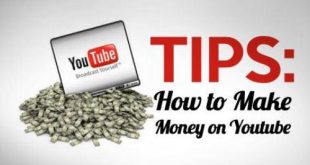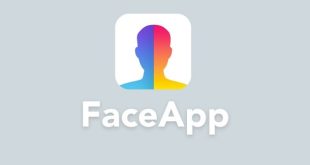Panduan Membuat Grafik
Hai, kamu! Pasti udah nggak asing lagi dong dengan Excel? Aplikasi ‘ajaib’ ini bener-bener membantu dalam banyak hal, salah satunya bikin grafik.
Tapi, gimana sih cara bikin grafik di Excel? Yuk, kita pelajari bareng!
Langkah Awal – Memilih Data
Bikin grafik di Excel mirip kayak masak. Sebelum mulai masak, pasti kita harus pilih bahan dulu, kan?
Nah, dalam Excel, ‘bahan masak’nya itu adalah data. Gimana caranya pilih data yang tepat?
- Mengumpulkan Data
Pertama-tama, kita kumpulin dulu datanya. Data bisa apa aja, lho! Misalnya data penjualan perusahaan, data nilai siswa, atau data statistik pertandingan bola.
Yang penting, cari dan kumpulkan data yang pengen kita tampilkan dalam grafik.
- Memformat Data
Setelah data terkumpul, langkah berikutnya adalah memformat datanya. Kenapa perlu diformat? Supaya Excel bisa ‘ngerti’ data kita dan bisa olah dengan baik.
Misalnya, kalau datanya tanggal, pastiin formatnya udah bener, ya, format tanggal. Begitu juga kalau data angka, pastiin udah dalam format angka.
Terus, jangan lupa kasih label di kolom datanya biar lebih gampang dipahami.
Nah, itu langkah awal buat bikin grafik di Excel. Asyik kan? Jangan khawatir, ini baru awal, masih banyak hal seru yang bakal kita pelajari! Jadi, stay tuned ya, guys!
Langkah Kedua – Memilih Jenis Grafik
Sekarang kita udah punya ‘bahan masak’ alias data, saatnya pilih ‘resep’ alias jenis grafik. Tenang, di Excel, ada banyak jenis grafik yang bisa dipilih!
Mulai dari grafik batang, pie chart, line chart, sampe scatter plot. Banyak ya? Iya, makanya kita harus pilih jenis grafik yang pas buat data kita.
- Grafik Batang (Bar Chart): Cocok banget buat membandingin data kategori, misalnya penjualan produk A, B, dan C.
- Pie Chart: Kalau mau lihat proporsi suatu data, pie chart adalah pilihannya, misalnya presentase jumlah siswa laki-laki dan perempuan di kelas.
- Line Chart: Buat data tren waktu, kayak penjualan per bulan atau tahun, line chart adalah jawabannya!
- Scatter Plot: Untuk lihat hubungan antara dua variabel, kayak usia dengan penghasilan, scatter plot adalah pilihan terbaik.
Penting banget pilih jenis grafik yang tepat, karena grafik yang salah bisa bikin interpretasi yang salah juga, loh! Udah tau mau pilih jenis grafik yang mana? Atau masih bingung? Santai aja, pelan-pelan kita belajar bareng, ya!
Langkah Ketiga – Membuat Grafik
Selamat! Kita udah sukses melewati dua langkah pertama. Sekarang saatnya kita masuk ke langkah ketiga, yaitu proses bikin grafiknya sendiri.
Tapi, jangan khawatir! Meski terdengar rumit, ternyata membuat grafik di Excel itu gampang banget, lho. Yuk, kita mulai!
Menggunakan ‘Insert Chart’
Pertama, pastikan kursor atau sel yang dipilih berada di data yang akan dijadikan grafik. Kemudian, pergi ke menu ‘Insert’ di toolbar Excel, dan pilih ‘Chart’.
Nanti akan muncul berbagai pilihan jenis grafik, seperti yang sudah kita bahas sebelumnya. Pilih jenis grafik yang kamu inginkan, lalu klik ‘OK’. Dan taraaa… Grafikmu sudah jadi!
Mengatur Detail Grafik
Tapi tunggu dulu, jangan terburu-buru senang. Setelah grafiknya jadi, ada baiknya kita mengatur detail grafiknya untuk membuatnya lebih menarik dan mudah dipahami. Ada banyak hal yang bisa kita atur, lho! Misalnya:
- Judul Grafik: Beri judul yang jelas dan informatif pada grafikmu. Biasanya judul diletakkan di bagian atas grafik.
- Label Sumbu: Jangan lupa beri label pada sumbu X dan Y. Label ini berguna untuk menjelaskan apa yang dimaksud dengan angka-angka pada sumbu tersebut.
- Legenda: Jika grafikmu memiliki lebih dari satu seri data, legenda bisa membantu pembaca memahami grafikmu.
- Warna: Jangan takut bermain dengan warna! Warna yang berbeda-beda bisa membantu membedakan data pada grafikmu.
Selamat mencoba! Ingat, belajar itu proses, jadi jangan putus asa jika grafik pertamamu belum sempurna. Tetap semangat!
Mengoptimalkan Grafik Kamu
Setelah kita berhasil membuat grafik di Excel, sekarang saatnya kita mengoptimalkannya! Mengoptimalkan grafik bukan hanya membuatnya lebih menarik, tapi juga memastikan informasi dalam grafik dapat disampaikan dengan jelas dan efektif. Langsung aja yuk, kita mulai!
- Menyesuaikan Warna dan Gaya Grafik
Mau tau rahasia membuat grafikmu lebih ‘hidup’? Jawabannya adalah dengan menyesuaikan warna dan gaya grafik! Cobalah gunakan warna yang berbeda untuk setiap seri atau kategori data.
Tapi, jangan asal pilih warna, ya. Pilih warna yang kontras agar mudah dibedakan, dan pastikan warnanya nyaman dilihat. Jangan lupa juga memilih gaya grafik yang sesuai. Misalnya, apakah kamu mau grafikmu 2D atau 3D?
- Menambahkan Judul dan Label
“Sebuah gambar berbicara lebih dari seribu kata”, kata pepatah. Tapi, tanpa judul dan label, grafikmu bisa jadi ‘bisu’. Jadi, jangan lupa menambahkan judul dan label pada grafikmu.
Judul harus jelas dan menjelaskan apa yang ditampilkan grafik. Sedangkan label sumbu membantu pembaca memahami nilai-nilai pada grafik.
- Menambahkan Keterangan (Legend)
Jika grafikmu memiliki lebih dari satu seri atau kategori data, menambahkan keterangan atau legend sangatlah penting. Legend adalah daftar yang menjelaskan simbol, warna, atau pola dalam grafik.
Tanpa legend, pembaca bisa bingung dan salah interpretasi. Jadi, jangan lupa menambahkan legend pada grafikmu!
Itu tadi beberapa tips untuk mengoptimalkan grafikmu. Jangan lupa, yang paling penting adalah konsistensi dan ketelitian. Semoga berhasil!

 Ponselkeren.com Media Informasi Teknologi Terkini
Ponselkeren.com Media Informasi Teknologi Terkini